
Staresti bene se il tuo disco rigido è morto proprio in questo momento? Oppure perdi un sacco di file e informazioni sensibili? Ecco perché, se non lo sei già, dovresti fare regolari backup dei dati 5 fatti di backup di base che ogni utente di Windows dovrebbe sapere 5 fatti di backup di base che ogni utente di Windows dovrebbe sapere Non ci stanchiamo mai di ricordarti di fare backup e mantenere i tuoi dati al sicuro. Se ti stai chiedendo cosa, con quale frequenza e dove eseguire il backup dei file, abbiamo risposte dirette. Leggi di più . Non sai mai quando il disastro colpirà.
Ma come utente Linux, il backup dei dati non è facile da usare come potrebbe essere su altri sistemi operativi Perché non è Linux Mainstream? 5 difetti che devono essere risolti Perché Linux non è Mainstream? 5 difetti che hanno bisogno di riparazioni La quota di mercato di Linux ha superato il 5% a fine 2010, rimanendo lì per circa cinque anni, con un picco del 5, 9% a giugno 2015, prima di tornare indietro. Quindi, perché non è riuscito a crescere? Cosa ... Per saperne di più. Non è difficile, ma la curva di apprendimento è solo un po 'più difficile, quindi ti mostreremo i metodi di backup più comuni ed efficaci per gli utenti domestici.
Abbiamo suddiviso questi metodi in due tipi: backup incrementali (giornalieri, settimanali, mensili, ecc.) E backup una tantum (eseguiti manualmente ogni volta che lo si desidera).
Backup incrementali di Linux
I backup incrementali sono l'ideale per quando è necessario il backup per rimanere il più aggiornato possibile. Di solito, questi sono programmati per essere automatici, ma è possibile eseguire backup incrementali usando un metodo manuale se lo si desidera, sebbene non lo raccomandiamo necessariamente.
Utilizzando CrashPlan
Uno dei più grandi progetti di Linux è che la sua comunità è interamente dedicata al software libero e open source Perché Linux è così grande? Perché è open source! Perché Linux è così grande? Perché è open source! Ma cosa rende Linux una scelta così grande da essere utilizzata in tutti quei dispositivi? È perché è open source, che come stai per vedere, ha varie implicazioni. Ulteriori informazioni, che si traducono in utenti che non hanno la stessa probabilità di spendere soldi per app e servizi 7 Alternative di app Linux pagate che valgono la pena 7 Alternative di app Linux a pagamento che valgono i soldi Sappiamo tutti che Linux è un bastione dell'open source software, una piattaforma inondata di app e programmi gratuiti. Ma ci sono anche molte app a pagamento che dovresti dare un'occhiata. Leggi di più . Ma questo è un caso in cui vale la pena spendere soldi.
CrashPlan gestisce tutti i backup dei dati per te dietro le quinte. Tutto quello che devi fare è installare il client, designare le directory e i file di cui vuoi eseguire il backup e lasciare che faccia il suo lavoro. Funziona su Windows, Mac e Linux.
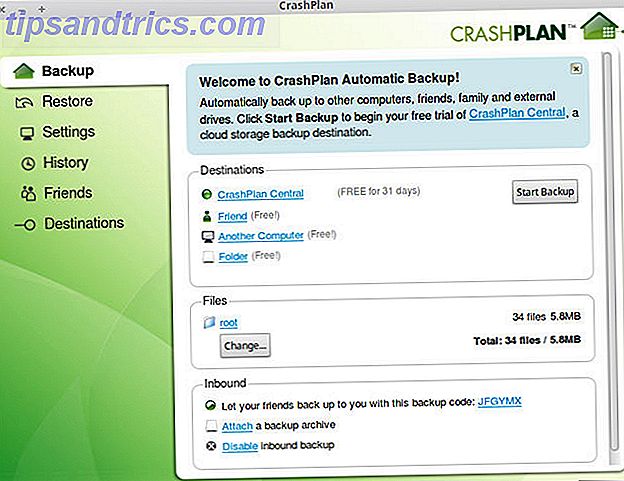
Come utente libero, hai accesso illimitato ai backup archiviati su unità locali ed esterne insieme ai backup giornalieri automatici. Con un account individuale a $ 5 al mese, ottieni spazio di archiviazione online illimitato e backup continui, minuto per minuto. I file vengono archiviati indefinitamente utilizzando la crittografia a 448 bit.
CrashPlan è un servizio in cui puoi effettivamente risparmiare denaro optando per il piano famiglia, invece Salva su abbonamenti Premium con questi 9 account condivisibili Risparmia sugli abbonamenti Premium con questi 9 account condivisibili I servizi di abbonamento Premium sono grandi, ma i costi si sommano velocemente. Ecco 9 servizi che puoi condividere per ottenere il massimo dal tuo denaro. Per saperne di più, considera di acquistarne uno a $ 12, 50 al mese e dividerlo con altri nove computer.
Questa è l'opzione migliore per i neofiti di Linux e coloro che preferiscono l'approccio "lontano dagli occhi, lontano dalla mente" ai backup dei dati.
Usando Duplicati
Duplicati è un altro client desktop che gestisce i backup per conto dell'utente utilizzando il suo programmatore incorporato. Supporta molti servizi cloud e off-site, come Google Drive, OneDrive, Amazon S3, Rackspace, ecc. Il client stesso è gratuito e disponibile su Windows e Linux.
Non allarmarti quando visiti il sito e vedi che l'ultima versione stabile è stata rilasciata nel 2013. La versione 2.0 è in fase di sviluppo e può essere scaricata dalla pagina delle ultime versioni.

Come previsto, il primo backup è un backup completo e i backup successivi si basano sui differenziali dei file. L'interfaccia è facile da usare, anche se non esattamente bella. I backup sono protetti utilizzando la crittografia AES-256 prima del caricamento.
Duplicati ha alcune altre funzioni avanzate, tra cui filtri di selezione, regole di cancellazione, personalizzazioni sulla larghezza di banda durante il trasferimento di file e altro. Visita le pagine Come fare per imparare come trarre il massimo vantaggio da Duplicati.
Utilizzando Rsnapshot
Rsnapshot è un'utilità della riga di comando che è costruita sopra l'utilità della riga di comando rsync. Crea un backup "principale" la prima volta che lo si utilizza e quindi memorizza solo i differenziali dei file per ogni backup futuro, salvando in ultima analisi lo spazio su disco.
Questi backup automatici possono essere archiviati su unità locali ed esterne, unità USB, unità NFS montate o anche su qualsiasi altra macchina sulla rete tramite SSH.
Il pacchetto rsnapshot è disponibile su tutti i sistemi che utilizzano Yum e Apt. Per installare usando Yum:
yum install rsnapshot E per installare usando APT:
apt-get install rsnapshot Per configurare rsnapshot, è necessario modificare il file di configurazione che si trova in /etc/rsnapshot.conf, che è commentato abbastanza bene che la maggior parte degli utenti Linux dovrebbe essere in grado di seguire.
Le impostazioni più importanti sono snapshot_root (che è il punto in cui sono archiviati i backup), la sezione sugli intervalli di backup e le sezioni in cui si indicano le directory di cui si desidera eseguire il backup.
La cosa bella è che puoi praticamente configurarlo per fare tutto ciò che vuoi, ad esempio archiviare i tuoi backup su Dropbox o Spideroak e lasciare che le soluzioni di archiviazione gestiscano la sincronizzazione.
Utilizzando Borg
Nel 2010 è nata un'utilità di backup chiamata Attic. Ha offerto un sistema di backup che sono stati deduplicati, compressi e crittografati senza essere troppo difficili da configurare o utilizzare. Ma quando arrivò il 2015, lo sviluppo si fermò - e così fu biforcato Open Source Software e Forking: il software Good, The Great e The Ugly Open Source e Forking: The Good, The Great and The Ugly A volte, l'utente finale benefici enormemente delle forchette. A volte, la forchetta è fatta sotto un sudario di rabbia, odio e animosità. Diamo un'occhiata ad alcuni esempi. Leggi di più .
Così è nato Borg . All'inizio può essere un po 'scoraggiante per chiunque non sia a suo agio con la linea di comando, ma Borg è ben documentato. Il sito web ti tiene per mano, così sarai in grado di farcela in poco tempo.
Borg è disponibile nei repository delle distribuzioni più famose, tra cui Ubuntu, Debian e Arch Linux. Cerca il pacchetto chiamato borgbackup (ad eccezione di Arch Linux, dove si chiama borg ). Ad esempio, su Ubuntu:
apt-get install borgbackup Una volta installato Borg, sono necessari solo tre passaggi. Il primo passaggio è necessario solo per il primo backup e il terzo passaggio è necessario solo quando è effettivamente necessario ripristinare un backup.
Il primo passo consiste nel designare una directory specifica come il luogo in cui archiviare i backup:
borg init /path/to/backups Il secondo passo è in realtà la creazione di un backup di una particolare directory. In questo caso, eseguiremo il backup di tre directory - chiamate ~ / one, ~ / two e ~ / three - in un archivio chiamato dopo la data corrente, 22/06/2016 :
borg create /path/to/backups::2016-06-22 ~/one ~/two ~/three Il giorno dopo, potrei creare un altro backup:
borg create /path/to/backups::2016-06-23 ~/one ~/two ~/three E quando è necessario ripristinare un backup:
borg extract /path/to/backups::2016-06-23 Facile, non è vero? Visita la pagina di avvio rapido di Borg per saperne di più, incluso come vedere i contenuti di un determinato archivio, eliminare archivi, automatizzare i backup e altro.
Per i backup una tantum
Tra backup automatici e manuali, raccomandiamo davvero il percorso automatizzato perché può essere fin troppo facile diventare pigri o dimenticare di fare backup, che possono mettere a rischio i tuoi dati. Nessuno ha mai intenzione di sviluppare cattive abitudini di sicurezza Cambia le tue cattive abitudini ei tuoi dati saranno più sicuri Cambia le tue cattive abitudini ei tuoi dati saranno più sicuri Leggi di più, ma succede.
Ma per backup più grandi, come la copia di un'intera unità disco per ridondanza, un'azione manuale una tantum è più pratica. Ecco quando queste opzioni tornano utili.
Usando dd
dd è un'utilità da riga di comando che è disponibile su tutti i sistemi operativi basati su Unix. Non c'è una vera ragione per cui si chiama "dd", ma alcuni lo hanno soprannominato "disk destroyer" perché può essere incredibilmente rischioso da usare.
Per farla breve, se non stai attento, potresti finire per cancellare una delle tue unità disco 9 Comandi Linux letali che non dovresti mai eseguire 9 Comandi Linux letali che non dovresti mai eseguire Non dovresti mai eseguire un comando Linux a meno che tu non sappia esattamente cosa lo fa. Ecco alcuni dei comandi Linux più letali che, per la maggior parte, vuoi evitare. Leggi di più . Non è una situazione divertente in cui stare, specialmente se si volesse eseguire il backup di quell'unità. Ahia.
Ma se usato correttamente, è completamente sicuro e funzionale. Il comando richiede solo tre parametri (quattro se si include sudo, che è probabilmente necessario):
sudo dd if=/path/to/first/drive of=/path/to/second/drive Ad esempio, in pratica, è possibile utilizzare:
sudo dd if=/dev/sda1 of=/dev/sdb1 In questo caso ipotetico, / dev / sda1 è l'unità di input (o unità di origine) e / dev / sdb1 è l'unità di output (o l'unità di destinazione). Tutto ciò che è nel drive di input sarà clonato sul drive di output. I backup non sono mai stati così semplici.
La parte difficile è trovare i percorsi giusti per le unità disco giuste. Fortunatamente, la maggior parte delle distro viene fornita con un'app di gestione del disco che è possibile utilizzare per capire quali sono questi percorsi. Ecco come ho trovato il percorso del mio disco rigido usando l'app Disks su Linux Mint:

Si noti che questo in realtà sovrascriverà tutto sul disco di destinazione, quindi state molto attenti a possedere l'unità giusta E a non fare errori di battitura durante l'uso del comando.
Utilizzando Clonezilla
L'altro modo per clonare un'unità disco in Linux 4 Metodi Per clonare il disco rigido Linux 4 Metodi Per clonare il disco rigido Linux È necessario clonare l'unità disco fisso Linux o una partizione? È possibile utilizzare lo strumento incorporato dd, o diverse alternative per clonare il disco per ripristinarlo in seguito, senza complicazioni. Per saperne di più è utilizzare un'applicazione elegante chiamata Clonezilla . È disponibile in due varianti: Clonezilla Live (per macchine singole) e Clonezilla SE (per dozzine o centinaia di computer alla volta). A meno che tu non abbia un grande business, ti consigliamo Clonezilla Live.
Per utilizzarlo, tuttavia, è necessario configurare Clonezilla su un CD, DVD o unità USB live. Non sei sicuro di come farlo? Segui semplicemente come configurare la pagina di Clonezilla Live e sarai a posto.

Una volta che l'unità live CD, DVD o USB è pronta, inseriscila nel computer di cui vuoi eseguire il backup e avvialo. Se non si avvia utilizzando il supporto live, consulta la nostra guida su come modificare l'ordine di avvio del tuo PC Come modificare l'ordine di avvio sul PC (quindi puoi eseguire l'avvio da USB) Come modificare l'ordine di avvio sul PC (quindi È possibile eseguire l'avvio da USB) Scopri come modificare l'ordine di avvio del computer. È importante per la risoluzione dei problemi e le impostazioni del tweaking, ed è molto più semplice di quanto pensi. Leggi di più .
Se si avvia correttamente, ti verrà presentato un wizard passo-passo che ti guida attraverso il processo. Tuttavia, si consiglia di leggere anticipatamente la guida all'uso di Clonezilla Live in modo da poter acquisire familiarità ed evitare potenziali errori.
Un'altra cosa: alcune unità disco sono migliori per i backup rispetto ad altre. Per ottenere prestazioni ottimali, consultare la nostra guida alla scelta di un'unità dati per i backup 7 Cose da sapere quando si acquista un'unità dati per i backup 7 Cose da sapere quando si acquista un'unità dati per i backup Stai pensando di acquistare un'unità dati per archiviare i backup dei file? Ecco cosa devi sapere se vuoi prendere una decisione informata. Leggi di più .
Usando Copia e incolla
Se dd e Clonezilla ti sembrano eccessivi, allora c'è un'altra opzione. Se tutto ciò che si desidera è un backup una tantum di un set di documenti in modo da poterli archiviare indefinitamente, e se questi documenti non cambieranno affatto, allora ...
... non c'è niente di sbagliato nell'usare copia e incolla .
Si tratta di utilizzare lo strumento giusto per il lavoro. Non ha senso copiare e incollare un intero disco fisso su un altro, motivo per cui esistono app come Clonezilla. Ma è ugualmente irragionevole usare Clonezilla per copiare un singolo file o directory.
Prendi questi documenti e copiali su un'unità esterna, quindi copiali su un servizio di archiviazione su cloud per una protezione extra. A volte è davvero così facile. Non renderlo più difficile di quello che deve essere.
Qual è il tuo metodo di backup?
Ancora una volta chiedo, staresti bene se il tuo disco rigido morisse proprio in questo momento? Cosa succede se la tua casa è bruciata o il tuo provider di cloud storage è scomparso durante la notte? Stai mantenendo i backup dei dati e ne stai mantenendo abbastanza?
Ora che sai che esistono queste opzioni, non hai scuse per non prenderti cura dei tuoi dati, specialmente perché ci sono opzioni gratuite come CrashPlan e Duplicati che possono gestire tutto senza alcuno sforzo da parte tua.
Non aspettare che sia troppo tardi.
Mantenere backup regolari? In tal caso, quali metodi usi e dove conservi esattamente quei backup? Hai qualche consiglio per coloro che NON conservano i backup? Fateci sapere in un commento qui sotto!



